WordPress ไม่ส่งอีเมล? นี่คือสิ่งที่คุณสามารถทำได้
เผยแพร่แล้ว: 2022-01-21WordPress ไม่ส่งอีเมล?
หากไซต์ WordPress ของคุณหยุดส่งอีเมล อาจส่งผลให้ธุรกิจของคุณสูญเสียโดยตรง คุณอาจสูญเสียโอกาสในการขายที่มีคุณค่าและผู้มีโอกาสเป็นลูกค้า หรือคุณอาจจะทำลายประสบการณ์สำหรับลูกค้าปัจจุบันของคุณโดยสิ้นเชิง
แต่ปัญหาคืออะไร? ทำไมไซต์ WordPress ของคุณไม่ส่งอีเมล
และที่สำคัญแก้ไขอย่างไร?
ในบทความนี้ เราจะตอบคำถามเหล่านี้ทั้งหมดและให้วิธีแก้ไขปัญหาง่ายๆ แก่คุณ
ไปดำน้ำกันเลย
ทำไม WordPress ไม่ส่งการแจ้งเตือนทางอีเมล?
เป็นปัญหาทั่วไปของผู้ใช้ WordPress และมีโอกาสสูงที่ไม่เกี่ยวข้องกับธีมหรือปลั๊กอินที่คุณติดตั้งไว้
ไซต์ WordPress ของคุณไม่สามารถส่งอีเมลได้เนื่องจากผู้ให้บริการโฮสติ้งของคุณไม่ได้รับการกำหนดค่าให้ส่งอีเมลอย่างเหมาะสม และคุณอาจไม่ได้รับแจ้งถึงการส่งแบบฟอร์มติดต่อด้วยซ้ำ
ลองนึกภาพจำนวนลูกค้าเป้าหมายและผู้มีโอกาสเป็นลูกค้าที่คุณอาจสูญเสียได้ภายในเวลาไม่กี่ชั่วโมง สำหรับร้านค้าออนไลน์ คุณอาจตกอยู่ในสถานการณ์ที่ผู้คนซื้อจากคุณ แต่จะไม่มีการส่งอีเมลอัตโนมัติของคุณ ที่อาจนำไปสู่ความสับสนและสูญเสียความไว้วางใจในลูกค้าของคุณ
มาดูจุดสิ้นสุดทางเทคนิคของปัญหากันดีกว่า
WordPress จัดการอีเมลการลงทะเบียนผู้ใช้โดยใช้โค้ด PHP ในตัวที่เรียกว่า ฟังก์ชัน wp_mail() :

นี่เป็นปัญหาใหญ่เพราะโฮสต์ WordPress บางตัวไม่ได้รับการกำหนดค่าอย่างเหมาะสมเพื่อใช้อีเมล PHP
และแม้ว่าเซิร์ฟเวอร์จะได้รับการกำหนดค่าอย่างเหมาะสม Gmail และผู้ให้บริการอีเมลรายอื่นๆ ก็ใช้ตัวกรองสแปมที่เข้มงวด ตัวกรองสแปมเหล่านี้พยายามตรวจสอบโดยอัตโนมัติว่าอีเมลของคุณมาจากธุรกิจของคุณ ไม่ใช่บุคคลที่สามที่ฉ้อโกง ซึ่งเป็นที่ที่อีเมลส่วนใหญ่ของคุณถูกบล็อกหรือติดธงว่าเป็นสแปม
วิธีแก้ไข WordPress ไม่ส่งอีเมลปัญหา
วิธีที่ถูกต้องในการจัดการกับปัญหานี้คือการส่งอีเมลของคุณโดยใช้ SMTP แทนที่จะใช้เมล PHP ของ WordPress
และเราจะแสดงให้คุณเห็นถึงวิธีการใช้บริการ SMTP เพื่อให้แน่ใจว่าอีเมลของคุณจะถูกส่งเสมอ สิ่งที่คุณต้องทำคือติดตั้งปลั๊กอิน WP Mail SMTP
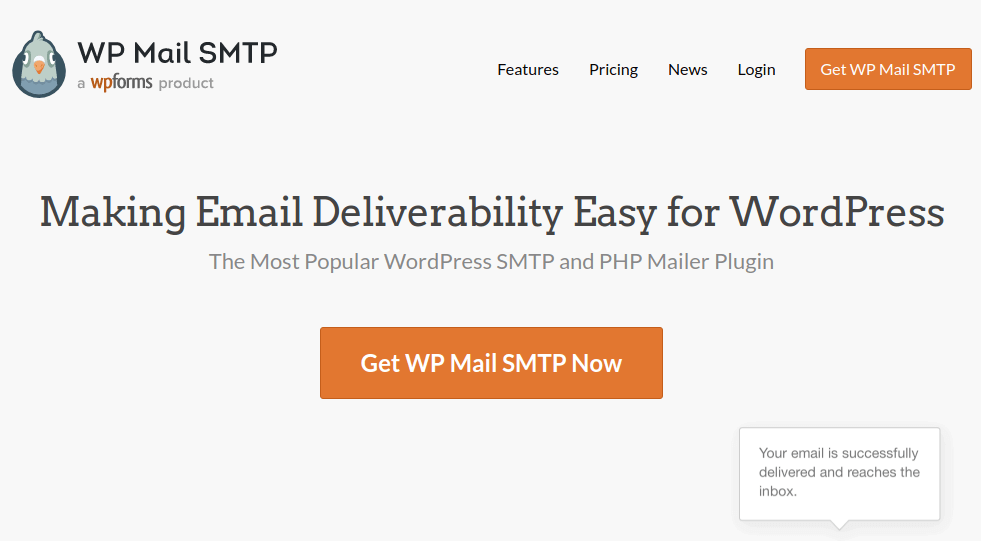
ปลั๊กอิน WP Mail SMTP จะช่วยคุณแก้ไขปัญหาการส่งอีเมลในไม่กี่ขั้นตอนง่ายๆ และไม่ใช่เทคนิคเลย มันง่ายมากและทุกคนสามารถทำได้ ดังนั้นไปข้างหน้าและติดตั้งและเปิดใช้งานปลั๊กอิน หากคุณไม่แน่ใจว่าต้องทำอย่างไร บทช่วยสอนนี้จะแสดงวิธีติดตั้งปลั๊กอิน WordPress
ขั้นตอนที่ #1: การติดตั้งปลั๊กอิน WP Mail SMTP
เมื่อคุณติดตั้งปลั๊กอินเสร็จแล้ว ตรงไปที่แดชบอร์ด WordPress ของคุณและคลิกที่ WP Mail SMTP เพื่อกำหนดค่าปลั๊กอิน:
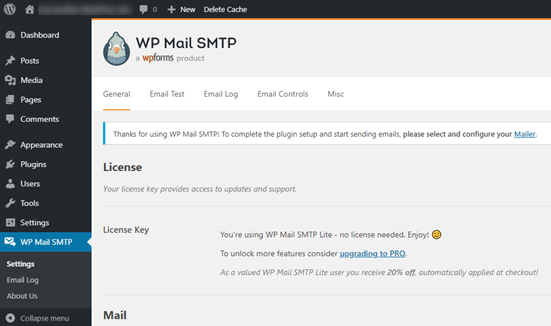
หลังจากที่คุณป้อนรหัสสัญญาอนุญาตแล้ว ให้ป้อนอีเมลและชื่อของคุณในส่วน เมล :
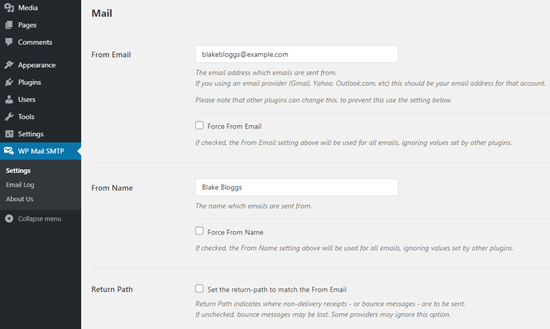
หมายเหตุ: ตรวจสอบให้แน่ใจว่าคุณป้อนที่อยู่อีเมลเดียวกับที่คุณจะใช้สำหรับบริการ SMTP ของคุณ หากมีอีเมลที่ขัดแย้งกัน คุณจะได้รับข้อผิดพลาดจากแดชบอร์ดของผู้ให้บริการอีเมล
อย่ากังวลหากคุณใช้ที่อยู่อีเมลอื่นในปลั๊กอิน WordPress อื่นๆ เช่น WPForms WP Mail SMTP บังคับให้ปลั๊กอินอื่นใช้ที่อยู่อีเมลที่คุณใช้เพื่อกำหนดค่าบริการ SMTP ของคุณโดยอัตโนมัติ
นั่นคือทั้งหมดที่สำหรับตอนนี้.
ขั้นตอนที่ #2: การเลือกผู้ให้บริการอีเมล
ถัดไป คุณจะต้องเลือกบริการส่งจดหมาย SMTP สำหรับไซต์ของคุณ เราแนะนำให้ใช้ SMTP.com แต่คุณจะพบบริการต่างๆ มากมายที่นั่น
ตรงไปที่แดชบอร์ด WordPress ของคุณและไปที่ WP Mail SMTP » Settings
จากนั้น ภายใต้ Mailer ให้เลือกผู้ให้บริการ คุณสามารถเลือกระหว่างตัวเลือกมากมาย:
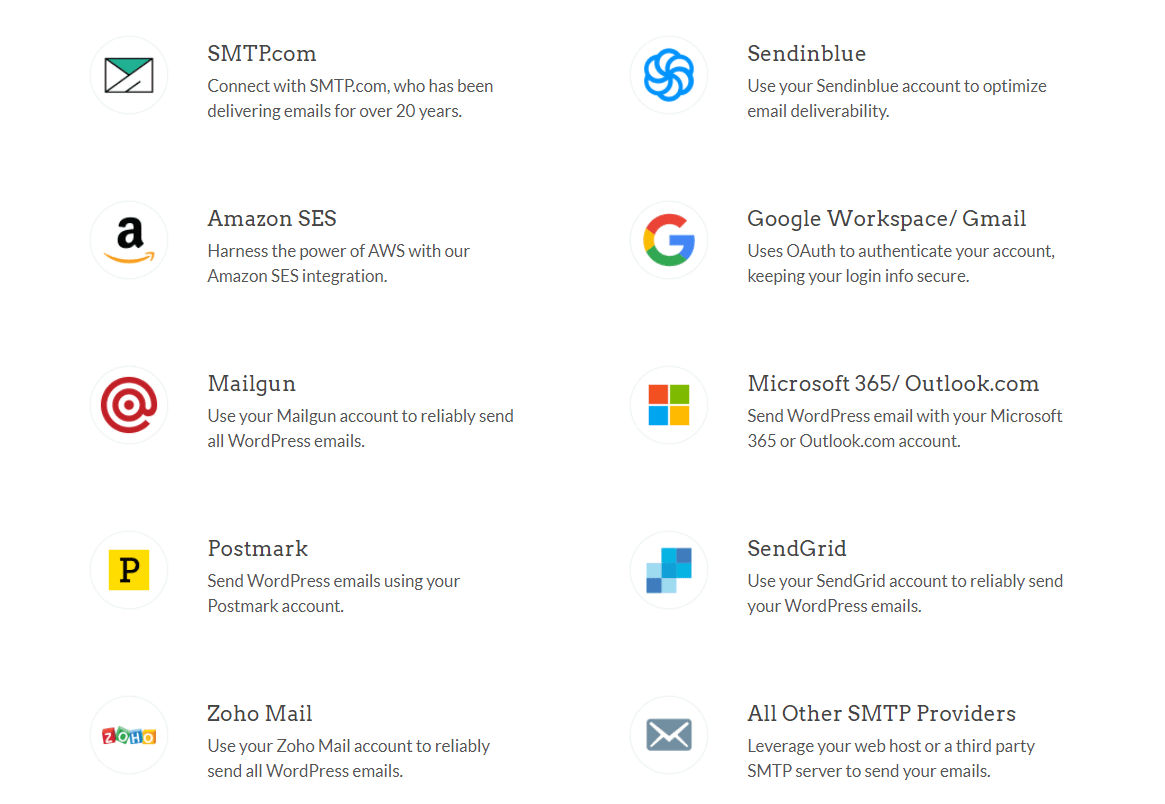
เราแนะนำให้ใช้ SMTP.com:
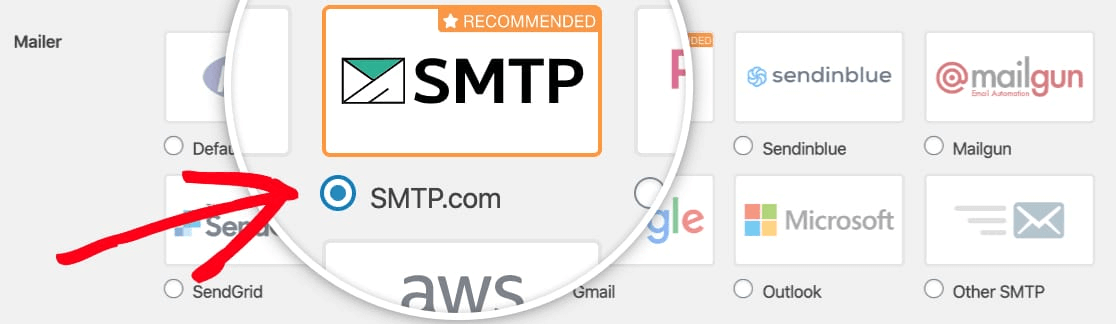
ในการตั้งค่าปลั๊กอิน WP Mail SMTP ให้เสร็จสิ้น คุณจะต้องสร้างบัญชีกับ SMTP.com ก่อน เป็นบริการ SMTP ยอดนิยมที่ให้คุณส่งอีเมลจำนวนมากด้วยอัตราการส่งที่สูง
ขั้นตอนที่ #3: การสร้างบัญชี SMTP
ไปข้างหน้าและสร้างบัญชีใหม่:
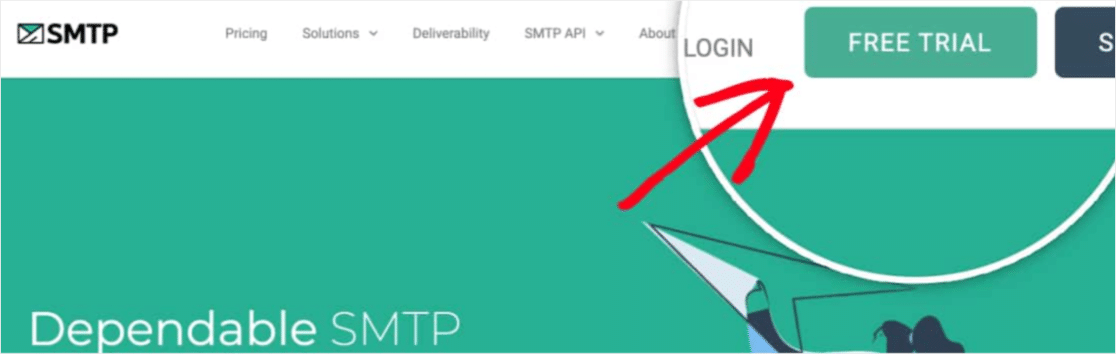
เมื่อคุณสมัครใช้งานแล้ว ระบบจะขอให้คุณคลิกลิงก์เปิดใช้งานผ่านอีเมลและยืนยันตัวตนของคุณ
ดังนั้น คอยดูอีเมลหลายฉบับ
จากนั้น กลับไปที่ปลั๊กอิน WP Mail SMTP เพื่อเชื่อมต่อบัญชี SMTP ของคุณกับปลั๊กอิน
ป๊อปอัปจะขอคีย์ API ซึ่งคุณจะได้รับจากแดชบอร์ด SMTP.com คลิกที่ลิงค์รับ คีย์ API (คลิกที่ลิงค์นี้เพื่อไปที่นั่นโดยตรง):
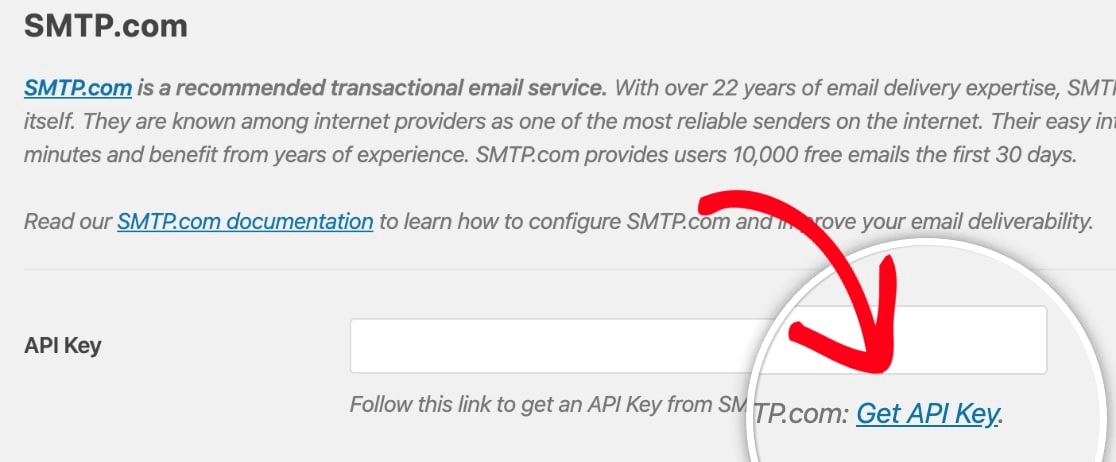
คุณควรเห็นตารางในหน้านี้ คัดลอกคีย์ API ในคอลัมน์ คีย์ :
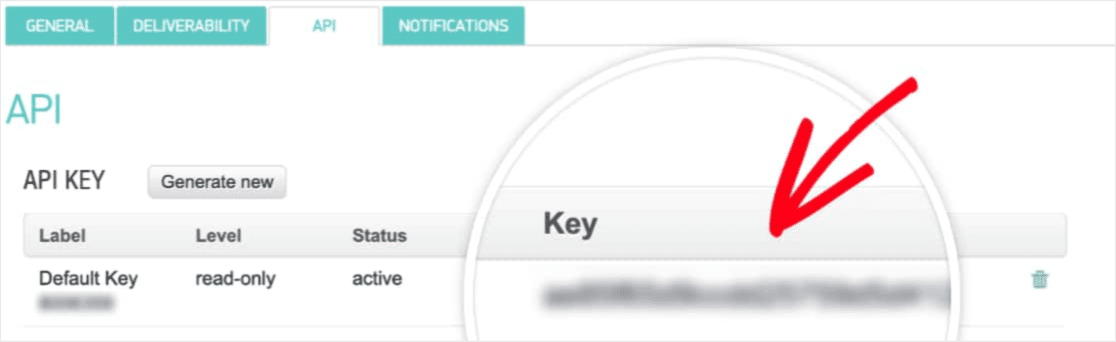
จากนั้นวางคีย์ API นี้ใน WP Mail SMTP:
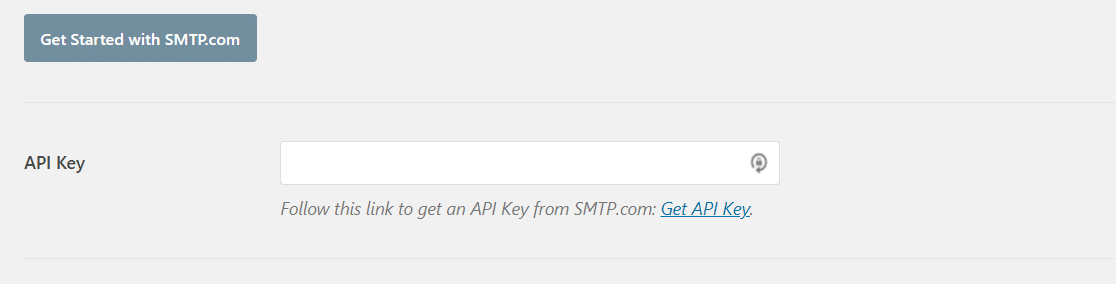
สุดท้าย ในฟิลด์ ชื่อผู้ส่ง ให้คลิกที่ลิงค์ รับ ชื่อผู้ส่ง :


คัดลอกชื่อในคอลัมน์ ชื่อ :
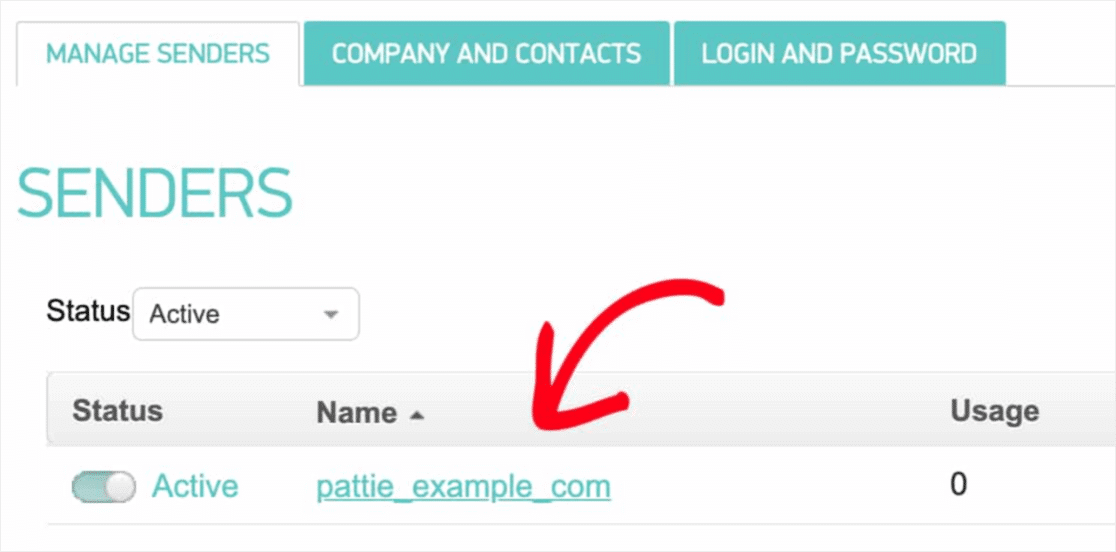
และวางลงใน WP Mail SMTP
จากนั้นกด บันทึกการตั้งค่า :
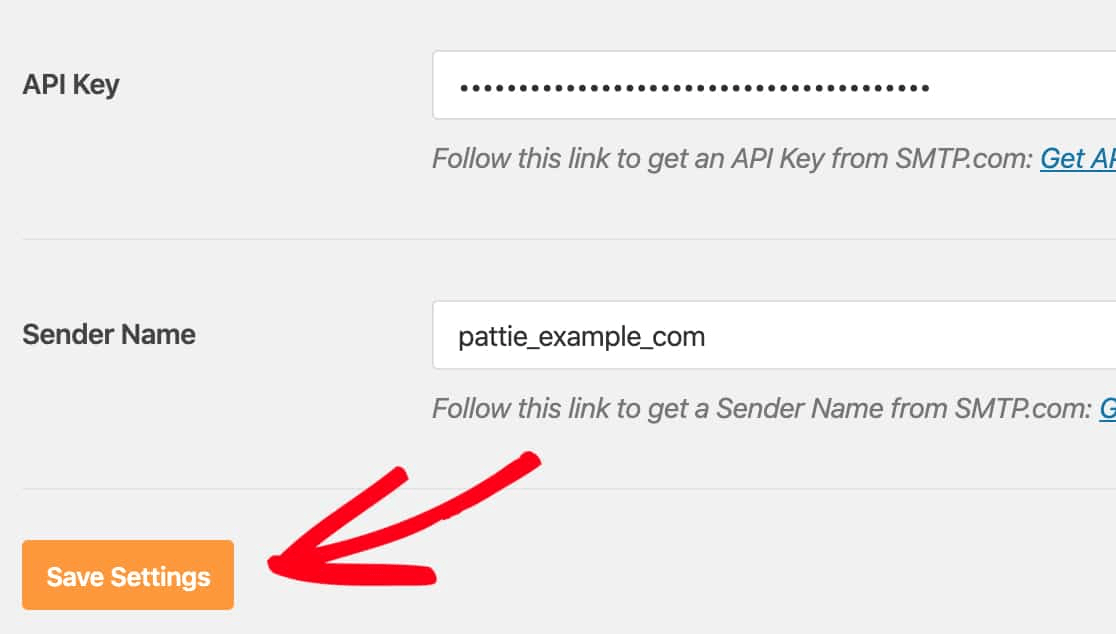
ขั้นตอนที่ #4: การเพิ่มบันทึก SPF ไปยัง DNS ของคุณ
ตอนนี้ คุณจะต้องเพิ่มระเบียน SPF ลงในระเบียน DNS
หากคุณไม่รู้ว่าสิ่งเหล่านี้หมายความว่าอย่างไร ก็ไม่ต้องกังวล เราจะอธิบาย
Sender Policy Framework (SPF) คือวิธีที่ SMTP.com ตรวจสอบความถูกต้องของอีเมลของคุณ การดำเนินการตามขั้นตอนนี้ช่วยให้แน่ใจว่าอีเมลของคุณจะไม่ถูกเตะเข้าไปในกล่องขาเข้าของสแปม
ตรงไปที่เมนูการนำทางของบัญชี SMTP.com ของคุณและคลิกที่ บัญชี » การตั้งค่าของฉัน :
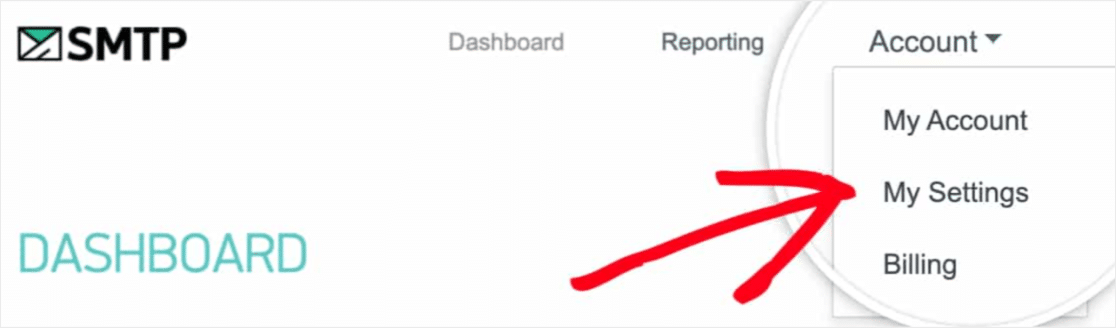
จากนั้นไปที่ การตั้งค่าทั่วไป และดูที่ SPF Record :
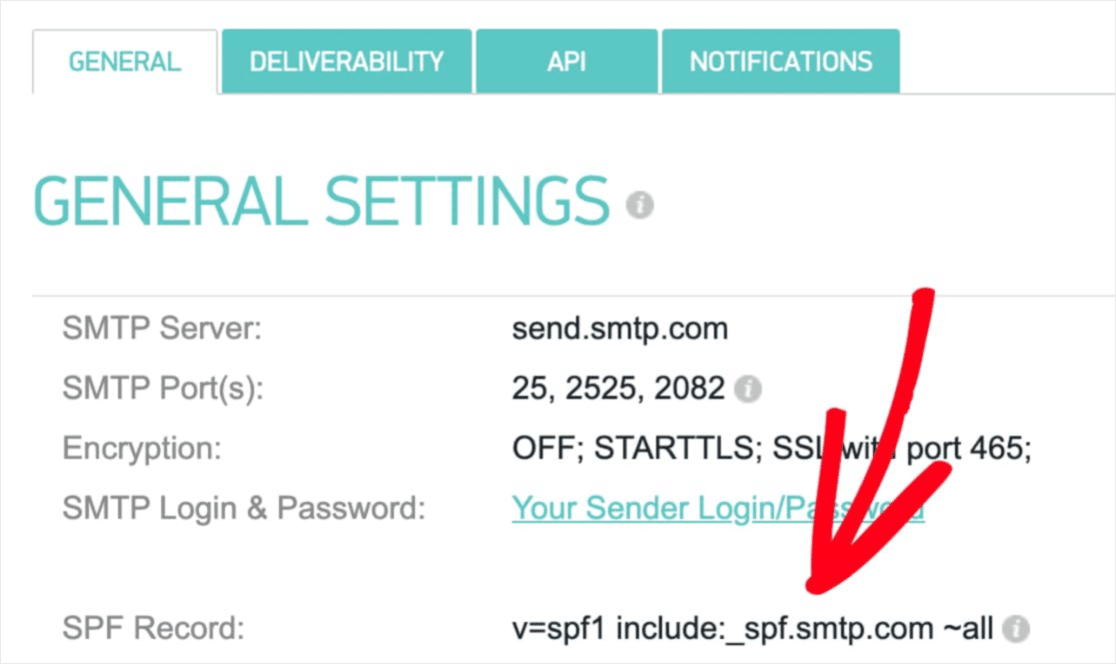
คุณจะต้องเพิ่มระเบียน SPF นี้ในการตั้งค่า DNS สำหรับไซต์ของคุณ หากคุณไม่ทราบวิธีดำเนินการ โปรดอ่านบทความเกี่ยวกับวิธีเพิ่มระเบียน SPF
หมายเหตุ: ในการตั้งค่า DNS คุณจะเห็นฟิลด์ชื่อ TTL (Time To Live) ค่าเริ่มต้นมักจะ 1 ชั่วโมง หากคุณเปลี่ยนระเบียนนี้ได้ เราขอแนะนำให้เปลี่ยนเป็น 1 วันหรือ 86400 วินาที ซึ่งจะทำให้เซิร์ฟเวอร์แคชข้อมูลนี้ได้เต็มวัน
ขั้นตอนที่ #5: ตรวจสอบบันทึก SPF ของคุณ
หากคุณได้เพิ่มระเบียน SPF คุณควรตรวจสอบว่าการเปลี่ยนแปลงได้รับการอัปเดตแล้ว อาจใช้เวลาถึง 48 ชั่วโมงก่อนที่การเปลี่ยนแปลงจะมีผล ดังนั้น การตรวจสอบผลลัพธ์ก่อนที่จะไปยังขั้นตอนต่อไปจึงเป็นความคิดที่ดี
คลิกที่ลิงค์นี้และไปที่ส่วนที่ระบุ SMTP.com SPF Record Domain Check
ในช่อง Domain ให้ส่ง URL ของเว็บไซต์ของคุณแล้วคลิก Validate :
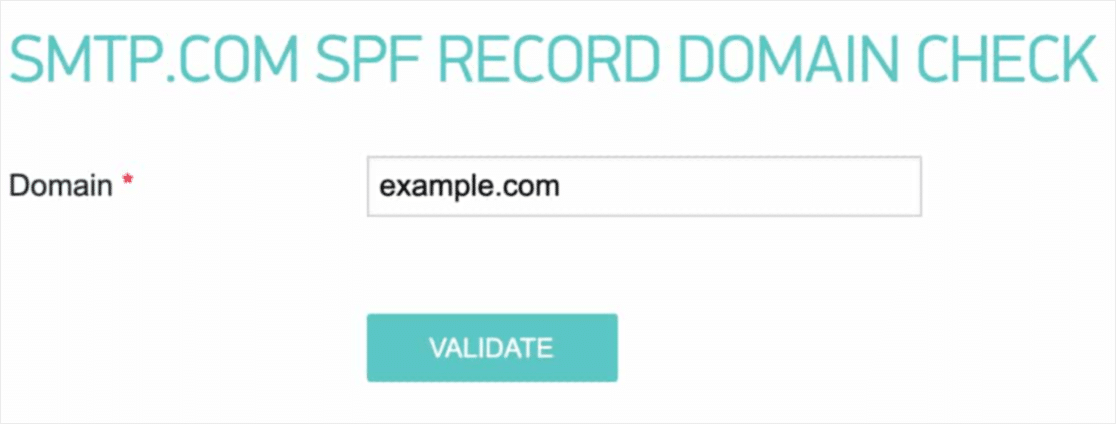
หากคุณทำตามทุกขั้นตอน คุณจะเห็นข้อความ Pass นี้:
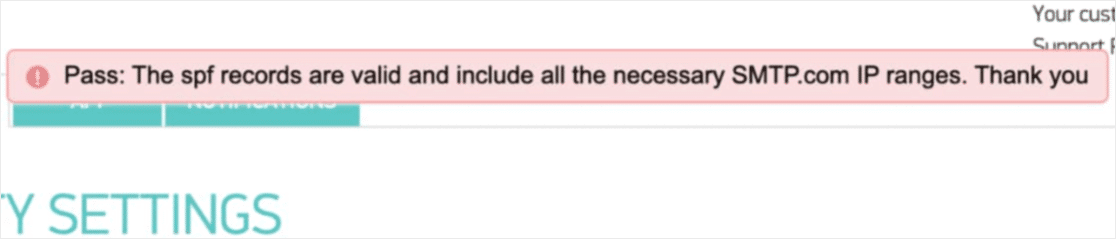
และคุณทำเสร็จแล้ว!
ขั้นตอนที่ #6: การส่งอีเมลทดสอบ
คุณกำหนดค่า WP Mail SMTP เสร็จแล้ว ได้เวลาตรวจสอบว่าทุกอย่างทำงานอย่างถูกต้องหรือไม่
ไปที่ WP Mail SMTP ในแดชบอร์ด WordPress ของคุณและคลิกที่แท็บ Email Test :
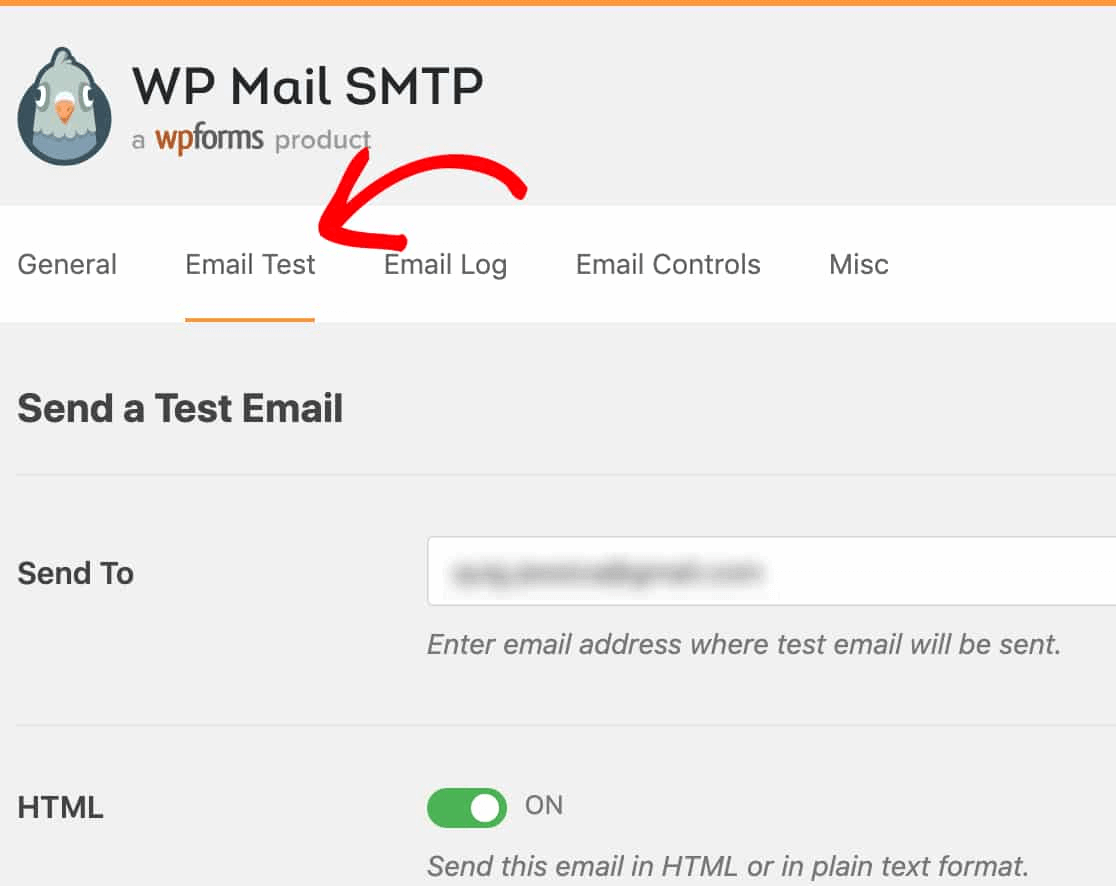
ป้อนที่อยู่อีเมลที่คุณสามารถเข้าถึงได้และส่งอีเมลทดสอบ หากทุกอย่างเป็นไปด้วยดี คุณควรเห็นข้อความแสดงความสำเร็จนี้:
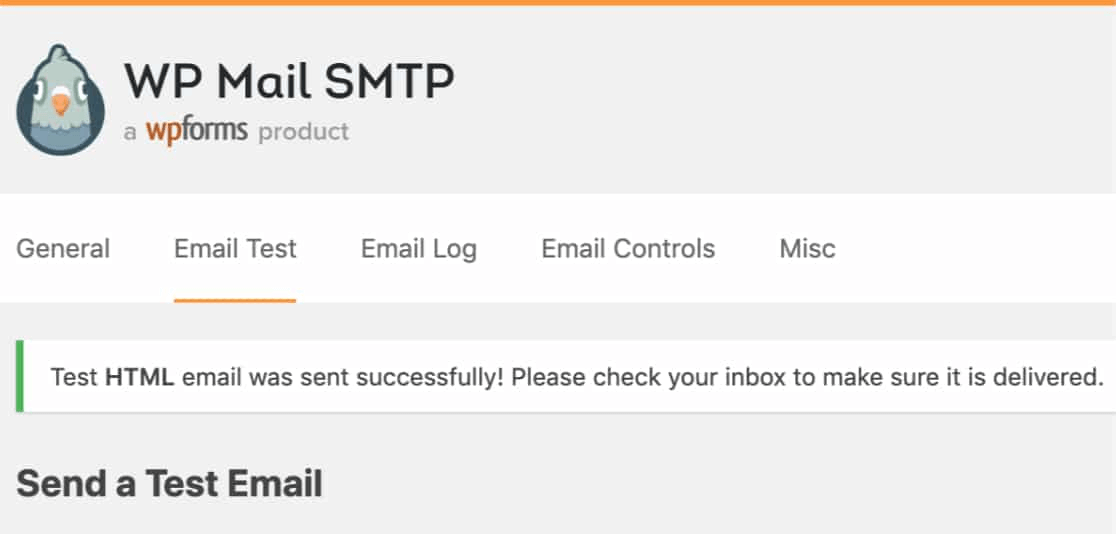
ตอนนี้ ตรวจสอบกล่องจดหมายของคุณและยืนยันว่าคุณได้รับอีเมลในกล่องจดหมายหลักของคุณ เรามั่นใจมากว่าคุณจะพบมันที่นั่น
สุดท้าย สิ่งที่คุณต้องทำคือยืนยันว่าอีเมลนั้นส่งผ่านบัญชี SMTP.com ของคุณ คลิกที่ลิงค์นี้เพื่อไปที่หน้าการตั้งค่าการส่งมอบ หากคุณเห็นการแจ้งเตือน "ผ่าน" เช่นนี้ แสดงว่าคุณทำได้ดีมาก:
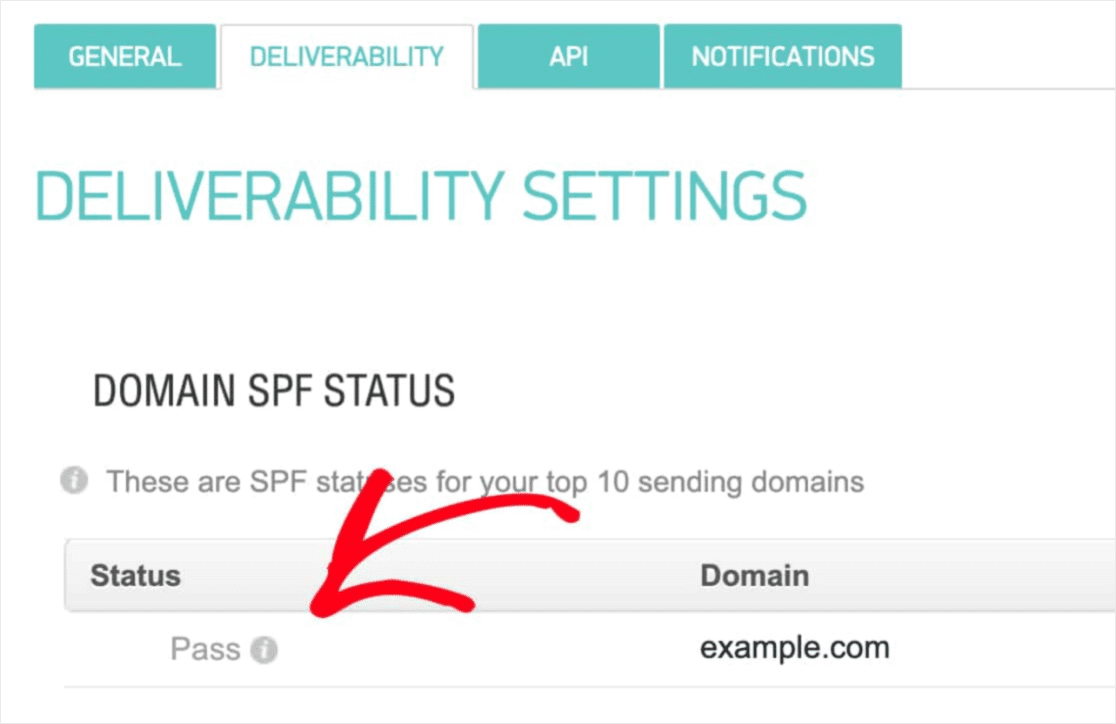
หากคุณไม่เห็น 'ผ่าน' ในช่อง สถานะ แสดงว่าคุณทำผิดพลาดจากที่ใดที่หนึ่ง เพียงทบทวนขั้นตอนที่ 1-4 อีกครั้งและตรวจดูให้แน่ใจว่าคุณไม่พลาดสิ่งใด
ห่อ
นั่นคือทั้งหมดสำหรับสิ่งนี้ คน!
หากคุณไม่พอใจที่จะเห็นความพยายามทางการตลาดของคุณล้มเหลว ก็ถึงเวลาติดตั้งปลั๊กอิน WP Mail SMTP
เมื่อปัญหาการส่งอีเมล WordPress ของคุณได้รับการแก้ไขแล้ว คุณสามารถกลับไปเพิ่มปริมาณการใช้งาน การมีส่วนร่วม และการขายได้อย่างสบายใจ พูดถึงเรื่องที่คุณลองใช้การแจ้งเตือนแบบพุชแล้วหรือยัง?
การแจ้งเตือนแบบพุชเป็นวิธีที่ยอดเยี่ยมในการเพิ่มการเข้าชม การมีส่วนร่วม และการขายสำหรับธุรกิจใดๆ และหากคุณเริ่มต้นใช้งานการแจ้งเตือนแบบพุช เราขอแนะนำให้ใช้ PushEngage PushEngage เป็นซอฟต์แวร์แจ้งเตือนแบบพุชอันดับ 1 ในตลาด
และส่วนที่ดีที่สุดก็คือ PushEngage ช่วยให้ธุรกิจขนาดเล็กสามารถแข่งขันกับแบรนด์ใหญ่ได้ ดังนั้น จึงเหมาะสมอย่างยิ่งในทุกขั้นตอนของการเติบโต ไม่ว่าคุณจะต้องการเริ่มต้น เติบโต หรือขยายธุรกิจของคุณ
หากคุณเพิ่งเริ่มต้นใช้งานการแจ้งเตือนแบบพุช คุณควรตรวจสอบบทความเหล่านี้ด้วย:
- 7 กลยุทธ์อันชาญฉลาดเพื่อเพิ่มการมีส่วนร่วมของลูกค้า
- วิธีเพิ่มการเข้าชมบล็อก WordPress ของคุณ (9 วิธีง่ายๆ)
- วิธีเพิ่มอัตราการเลือกรับการแจ้งเตือนทางเว็บของคุณ (7 วิธี)
และหากคุณยังไม่ได้เริ่มใช้งาน PushEngage วันนี้เพื่อก้าวไปสู่อีกระดับ!
